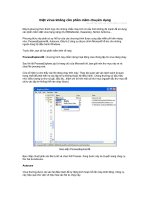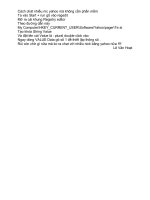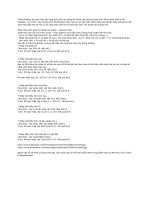Diet Virus Spyware khong can phan mem
Bạn đang xem bản rút gọn của tài liệu. Xem và tải ngay bản đầy đủ của tài liệu tại đây (80.34 KB, 2 trang )
<span class='text_page_counter'>(1)</span><div class='page_container' data-page=1>
<b>Không cần các phần mềm mà vẫn diệt được Virus – Spyware</b>
<b>TTO - Nếu như bạn là người biết cảnh giác thì bạn có thể dễ dàng phòng tránh và tiêu</b>
<b>diệt các loại Virus, Spyware nhiễm vào máy tính của mình mà khơng cần phải tốn tiền</b>
<b>để mua hoặc mất thời gian download các phần mềm diệt Virus-Spyware. Bạn có thể</b>
<b>thực hiện như sau:</b>
1. Tắt chức năng System Restore: Mặc dù chức năng này giúp ích bạn trong việc sao lưu
lại hệ thống nhưng lỡ như hệ thống của bạn đã bị nhiễm Virus thì bạn sẽ gặp khó khăn
trong việc tiêu diệt chúng. Để tắt nó thì bạn vào Control Panel/System/System Restore, tiếp
theo nhấp chọn vào mục Turn off System Restore on all drive.
2. Nhận diện các loại Virus trong IE: Trước khi sử dụng IE thì bạn cần phải nhận diện các loại Virus, để khi gặp chúng thì
biết mà phịng tránh. Trước tiên bạn vào mục Tools/Internet Options/ Security/ Custom Level/ trong mục Security
Settings, bạn chọn mục “Promt” cho tất cả các phần như là: ActiveX controls, scripts, downloading… Tiếp theo bạn vào
phần Tools/ Internet Options/ Advanced, trong mục Settings, bạn đánh dấu chọn vào tất cả các mục bắt đầu bằng chữ
"Check". Nếu như bạn phát hiện ra một file .exe lạ nào đó trong máy của mình thì bạn có thể vào Google hay vào trang
web của Symantec hoặc McAfee để kiểm tra chúng.
3. Tắt các chương trình lạ trong Task Manager: Để biết có các chương trình lạ nào đang chạy ngồi các chương trình
bạn đang dùng khơng thì bạn có thể nhấn tổ hợp phím Ctrl+Alt+Del. Trong phần Processes, bạn nên loại bỏ tất cả các
chương trình có phần User name là SYSTEM.
4. Tắt các chức năng Services trong System Tools: Bạn nên tắt các chức năng khả nghi nào đó có thể bị nhiễm Virus hay
Spyware, để tắt nó thì bạn vào Control Panel / Administrative Tools / Services thực hiện. Bạn nên chuyển các xác lập
Services từ Automatic thành Manual.
5. Xóa bỏ các phần trong HKEY_LOCAL_MACHINE và HKEY_CURRENT_USER: Bạn nên xóa bỏ tất cả những gì trong
hai mục này ở các mục là: SOFTWARE/ MICROSOFT/ WINDOWS/ CurrentVersion/ Run, RunOnce, RunOnceEx,
RunServices.
6. Kiểm tra các file ẩn trong thực mục C:/WINDOWS/SYSTEM 32: Bạn vào thư mục này để kiểm tra xem có các file lạ
nào khơng? Bạn chỉ cần kiểm tra ngày, tháng, tên công ty, ngày tạo… là có thể phát hiện được chúng. Nếu như bạn phát
hiện ra một file lạ nào đó thì bạn tạo một thư mục mới trong phần SYSTEM 32 này và chuyển tất cả chúng vào thư mục
này. Bạn nên lưu ý một số file có dạng đi nguy hiểm là: .exe, .FTP, .XML, TFPT####... và các file khơng có đi.
7. Nên xóa bỏ tất cả những gì trong thư mục C:/WINDOW/ PREFETCH và Emty Recycle Bin.
8. Bạn nên vào Registry để Search Virus hay Spyware (Edit/ Find). Bạn có thể tìm kiếm chúng theo từ khóa của tên
Virus, hay các các dấu hiệu của chúng, ví dụ như là: 180 Solutions, Twaintec…..Khi gặp chúng thì bạn nên xóa chúng
ngay.
9. Nên dùng Windows Update ( để cập nhật các bản vá lỗi cho hệ điều hành của
bạn.
</div>
<span class='text_page_counter'>(2)</span><div class='page_container' data-page=2>
<b>Hóa giải các phần mềm gián điệp bằng tay không</b>
<b>TTO - Disk and Registry Alert là một tiện ích rất hay có khả năng “chụp” (snapshot)</b>
<b>các thơng tin trên ổ cứng cũng như trên Registry trước và sau khi bạn thao tác hay</b>
<b>cài đặt mới các phần mềm. </b>
Kế đến chương trình sẽ tiến hành phân tích những thành phần khác nhau giữa hai thời
điểm và cho biết thật chính xác những thay đổi đó. Đặc biệt chương trình rất có ích trong
việc thử nghiệm các phần mềm gián điệp để tìm ra cách hóa giải chúng dễ dàng bằng cách
xóa bỏ những thành phần hoạt động của chúng nhờ những thông tin do Disk and Registry
Alert cung cấp.
Sau khi hồn tất q trình cài đặt, chương trình sẽ tự khởi động. Nhìn sang khung trên bên trái, bạn sẽ thấy 6 dịng tính
năng chính của chương trình. Trước khi thao tác bạn nên đánh dấu chọn vào hai mục Scans include ALL files và View All
files/folder để kết quả dị tìm đạt được là tốt nhất.
Sau đó chọn phân vùng và nhấn vào nút Disk “Before” để chương trình tiến hành “chụp” nội dung của tất cả các dữ liệu
tồn tại trên máy tính. Khi hồn tất mục Log Window sẽ thơng báo cho bạn biết. Kế đến thao tác tương tự như thế đối với
dòng Registry “Before” áp dụng cho thành phần Registry của Windows.
</div>
<!--links-->